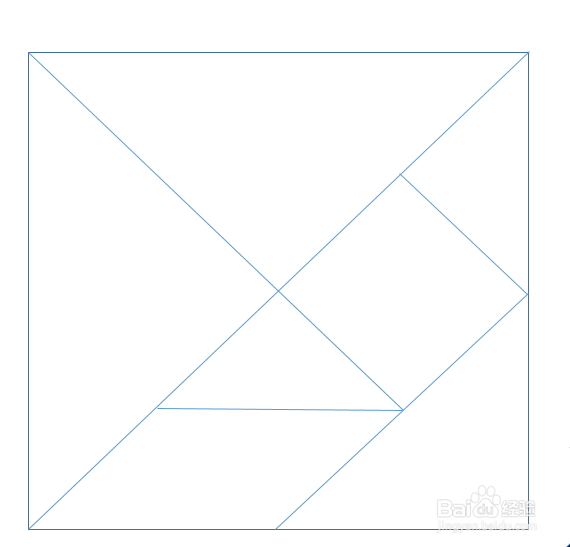
新建一Word文档,绘制七巧板模板。具体步骤参见《如何使用Word自制七巧板?》
![如何使用Word制作七巧板天鹅拼图题目?[图]](https://exp-picture.cdn.bcebos.com/4b626771fe1d96d8e24b5a952ccd0c6efaf2e1eb.jpg?x-bce-process=image%2Fresize%2Cm_lfit%2Cw_640%2Climit_1%2Fformat%2Cf_auto%2Fquality%2Cq_80)
依次点击选择【插入】【形状】,使用对应的形状填充模板并上色。
![如何使用Word制作七巧板天鹅拼图题目?[图]](https://exp-picture.cdn.bcebos.com/604e9556ad042e681dba6a5485f85856d43dd1eb.jpg?x-bce-process=image%2Fresize%2Cm_lfit%2Cw_640%2Climit_1%2Fformat%2Cf_auto%2Fquality%2Cq_80)
删除掉七巧板模板或者设置轮廓为白色隐藏,将填充的形状映现出来。
![如何使用Word制作七巧板天鹅拼图题目?[图]](https://exp-picture.cdn.bcebos.com/a13bbe10bc33ec3829e8225a295f0c14c37b3ce8.jpg?x-bce-process=image%2Fresize%2Cm_lfit%2Cw_640%2Climit_1%2Fformat%2Cf_auto%2Fquality%2Cq_80)
文档底端插入红色三角形,直角居于右下。
![如何使用Word制作七巧板天鹅拼图题目?[图]](https://exp-picture.cdn.bcebos.com/4d3d2ab33c4133baff1238c86a37c97623bc2fe8.jpg?x-bce-process=image%2Fresize%2Cm_lfit%2Cw_640%2Climit_1%2Fformat%2Cf_auto%2Fquality%2Cq_80)
上面插入橙色三角形,斜边水平且使直角边与红色斜边重合。
![如何使用Word制作七巧板天鹅拼图题目?[图]](https://exp-picture.cdn.bcebos.com/2a1ecb460596b814c3838eb643d246fe464e22e8.jpg?x-bce-process=image%2Fresize%2Cm_lfit%2Cw_640%2Climit_1%2Fformat%2Cf_auto%2Fquality%2Cq_80)
红色三角形右侧插入蓝色三角形,使斜边与红色直角边重合。
![如何使用Word制作七巧板天鹅拼图题目?[图]](https://exp-picture.cdn.bcebos.com/32fe25ef354f50b8f56d936edc4afa32929c18e8.jpg?x-bce-process=image%2Fresize%2Cm_lfit%2Cw_640%2Climit_1%2Fformat%2Cf_auto%2Fquality%2Cq_80)
插入绿色三角形,斜边竖直,与蓝色三角形直角顶点相交。
![如何使用Word制作七巧板天鹅拼图题目?[图]](https://exp-picture.cdn.bcebos.com/def3c219ce2c5b1b558dcf692b39131fcfec0ee8.jpg?x-bce-process=image%2Fresize%2Cm_lfit%2Cw_640%2Climit_1%2Fformat%2Cf_auto%2Fquality%2Cq_80)
绿色左上空隙插入正方形。
![如何使用Word制作七巧板天鹅拼图题目?[图]](https://exp-picture.cdn.bcebos.com/d2987775f2c4ec990d103fb4c3fe1e425c6b07e8.jpg?x-bce-process=image%2Fresize%2Cm_lfit%2Cw_640%2Climit_1%2Fformat%2Cf_auto%2Fquality%2Cq_80)
正方形上面插入平行四边形,使之与正方形共边。
![如何使用Word制作七巧板天鹅拼图题目?[图]](https://exp-picture.cdn.bcebos.com/edafb3bcbe2f4770244be46f6f3b3b86032179e8.jpg?x-bce-process=image%2Fresize%2Cm_lfit%2Cw_640%2Climit_1%2Fformat%2Cf_auto%2Fquality%2Cq_80)
平行四边形右侧插入红色三角形,直角居于左下位置。
![如何使用Word制作七巧板天鹅拼图题目?[图]](https://exp-picture.cdn.bcebos.com/f9617afb960b31216b323f16dee983aee9d76de8.jpg?x-bce-process=image%2Fresize%2Cm_lfit%2Cw_640%2Climit_1%2Fformat%2Cf_auto%2Fquality%2Cq_80)
七巧板天鹅按照上述步骤就完成了。
![如何使用Word制作七巧板天鹅拼图题目?[图]](https://exp-picture.cdn.bcebos.com/e1390a31dfb6326c2e35a27a89532f63228560e8.jpg?x-bce-process=image%2Fresize%2Cm_lfit%2Cw_640%2Climit_1%2Fformat%2Cf_auto%2Fquality%2Cq_80)